El sistema operativo móvil de Google guarda algunos secretos que muchos usuarios, por no decir la mayoría, desconocen absolutamente. Por caso, saber cómo usar ADB y Fastboot en móviles Android te permitirá aprovechar tu teléfono mucho más de lo que venías haciéndolo hasta ahora. ¿Pero tenías idea de ello?
Profundizando sobre ADB y Fastboot… y para qué sirven
Como introducción, debemos decir que ADB se usa a menudo cuando se intenta ejecutar aplicaciones de móviles en ordenadores. Esto permite que se depuren esos posibles errores que son recurrentes al pasar de un entorno a otro. Básicamente, al utilizarse para depurar los errores de las apps que se están creando, éste facilita el rooteo.
ADB posibilita el transferir archivos entre ambos equipos y luego ejecutar todos los archivos en el teléfono rooteado. Resulta extremadamente útil en algunas circunstancias, y los entusiastas de Android suelen hacer pruebas con él.
Asimismo, Fastboot se ha adoptado para enumerar los comandos de dispositivos conectados. En el modo Fastboot podemos toparnos con más de una forma para actualizar partes de un Android, como actualizar el sistema a nuevas versiones del sistema operativo, eliminar todos los datos pertenecientes a un usuario en concreto y demás cosas.
Este modo es esencial para los fabricantes, ya que les facilita diagnosticar y reparar móviles que sufren sistemáticos problemas de errores de software pero, al igual que ADB, Fastboot puede ayudar a los usuarios durante el rooteo.
En resumen, al rootear un Android, tanto ADB como Fastboot son las herramientas que te harán falta.
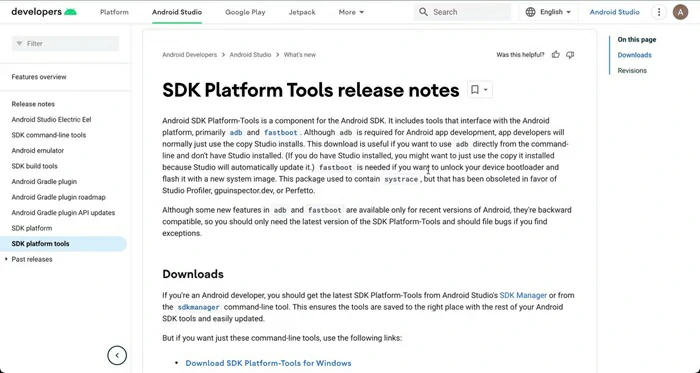
¿Cómo configurar ADB y Fastboot paso a paso?
Antes que nada, debes configurar tu teléfono para usar las herramientas. Activa las Opciones de desarrollador yendo a Configuración, Acerca del teléfono y tocando Número de compilación al menos siete veces. Este truco es clave en muchos casos, como si pretendes acelerar tu viejo smartphone. Una vez hecho, marca la casilla Depuración USB.
Descarga ADB desde este enlace y Fastboot desde este enlace desde la web para desarrolladores de Android. Recuerda que ambos forman parte del paquete SDK de Platform-Tools. Todo se bajará en una carpeta llamada platform-tools. Ignora las demás entradas de la carpeta porque no tienen ninguna utilidad. No para nosotros.
NOTA: en PCs Windows, deberás descargar los controladores para ADB y Fastboot inevitablemente. en la web destinada a los desarrolladores de Android tiene todos los controladores. En MacOS y Linux no los necesitas.
Seguimos desde el Símbolo del sistema o la Terminal
Abre el Símbolo del sistema o la Terminal. Para utilizar ADB y Fastboot, debes cambiar la ruta en la aplicación para que apunte a la carpeta de herramientas de la plataforma que acabas de descargar. Hay varias formas de hacerlo:
- Escribe
cden el Símbolo del sistema o en la ventana de la Terminal y presiona Enter, o - Escribe
cd(espacio) y luego arrastra la carpeta platform-tools a la ventana del Símbolo del sistema, o - Mantén presionada la tecla Shift mientras haces click derecho en platform-tools y abre el Símbolo del sistema
En Mac y Linux, todos los comandos ADB y Fastboot deben ir precedidos de una barra. Por lo tanto, donde escribes adb en Windows, debes escribir ./adb en Mac y Linux. Y fastboot en Windows debe ser ./fastboot en Mac y Linux.
¿Cómo usar ADB?
Usar usar ADB y Fastboot en Android no es difícil, pero debemos empezar por el primero de ellos. Enciende tu móvil, conéctalo a tu PC a través de un cable USB y abre el Símbolo del sistema -o la Terminal, en Mac o Linux-. Debes cambiar de directorio para que apunte a la carpeta platform-tools. Luego, escribe abd devices y pulsar Enter. Inmediatamente verás una lista de los dispositivos conectados con su número de serie. ¡Ha funcinado!
Todo lo que debes hacer a continuación es escribir abd seguido del comando que vas a ejecutar. Por ejemplo, puedes reiniciar el teléfono escribiendo abd reboot. Pero son casi infinitos los comandos abd que puedes ejecutar.
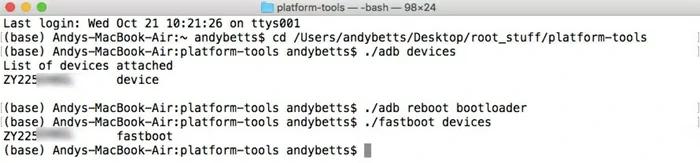
¿Cómo usar Fastboot?
Fastboot funciona igual que ADB, excepto que debes iniciar el teléfono en modo Fastboot en lugar de Android. Normalmente, se hace manteniendo pulsadas las teclas de encendido y volumen juntas cuando el teléfono está apagado. Verás una pantalla que informa que estás entrando al modo Fastboot. Una vez en él, los procesos prácticamente son iguales. Por ejemplo, escribe fastboot reboot para reiniciar tu móvil Android rooteado.

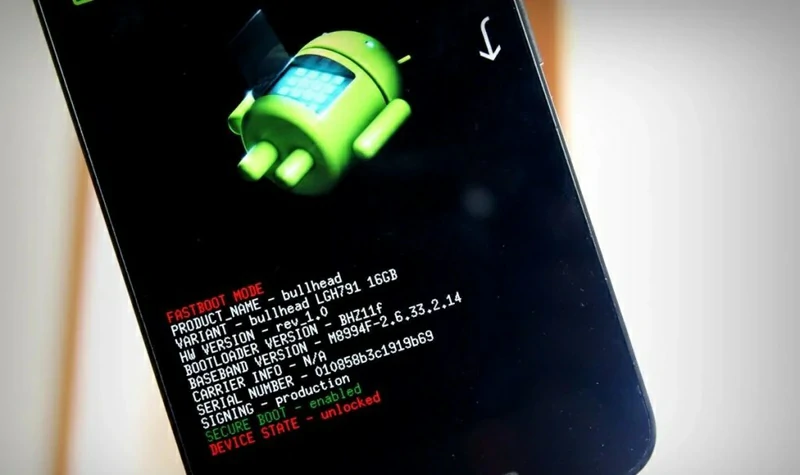
¿Tienes alguna pregunta o problema relacionado con el tema del artículo? Queremos ayudarte.
Deja un comentario con tu problema o pregunta. Leemos y respondemos todos los comentarios, aunque a veces podamos tardar un poco debido al volumen que recibimos. Además, si tu consulta inspira la escritura de un artículo, te notificaremos por email cuando lo publiquemos.
*Moderamos los comentarios para evitar spam.
¡Gracias por enriquecer nuestra comunidad con tu participación!